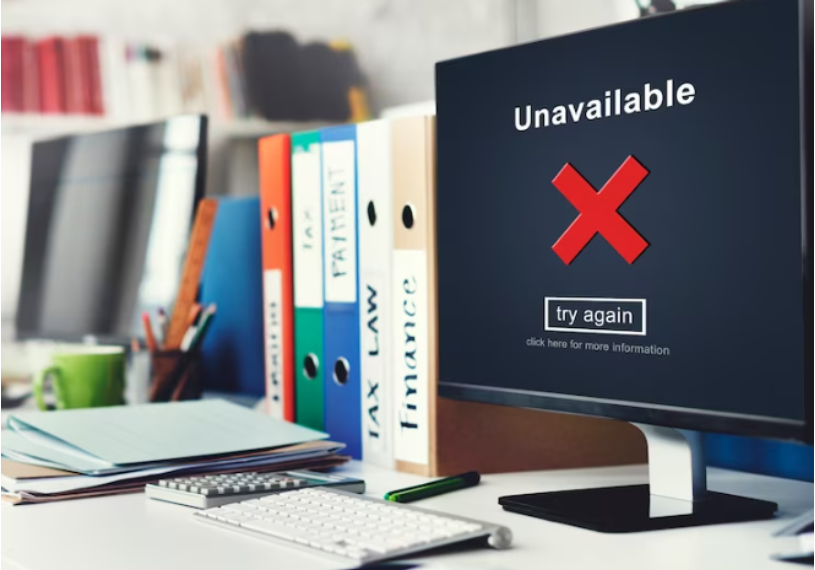
Windows 11, le dernier système d’exploitation de Microsoft, demande quelques prérequis matériels pour être installé sur un PC. Effectivement, il faut disposer d’une configuration matérielle minimale sur votre machine afin de pouvoir migrer vers Win11.
Après avoir laissé planer le suspens sur les PC compatibles, Microsoft a fini par détailler les éléments nécessaires afin de faire évoluer son système d’exploitation.
Découvrez précisément les composants compatibles avec Windows 11 ou non sur votre machine avec notre guide simple et rapide.
Quelle est la configuration matérielle minimale nécessaire pour installer Windows 11 sur son PC ?
La compatibilité de votre ordinateur sera dépendante des points suivants.
La compatibilité du PC à Windows 11 d’un point de vue technique
- Un processeur double cœur fonctionnant au minimum à 1 GHz et compatible 64 bits (consulter les listes des processeurs Intel, AMD et Qualcomm officiellement compatibles),
- 4 Go de mémoire vive minimum,
- Un support de stockage de 64 Go minimum,
- L’option Secure Boot activée,
- L’option TPM 2.0 activée,
- Carte graphique avec pilotes WDDM 2.0 et compatible DirectX 12,
- Écran d’une définition HD, 720p minimum,
- Un compte Microsoft pour la version familiale Windows 11.
→ Consultez notre article dédié pour en savoir plus : « Windows 11 : Configuration requise et test de compatibilité ».
La compatibilité du PC à Windows 11 d’un point de vue utilisateur
Le problème des utilisateurs de Windows était de savoir si le PC était à la bonne configuration et si non, quels points ne sont pas (actuellement ?) compatibles. Car nombreux sont ceux et celles qui travaillent quotidiennement sous Windows et n’envisagent pas de changer de système d’exploitation. Pouvoir mettre à niveau son ordinateur serait donc un grand soulagement.
On peut espérer des allègements en lisant sur le site de Microsoft : « Ces processeurs respectent les principes de conception liés à la sécurité, à la fiabilité et à la configuration système minimale requise pour Windows 11. Les générations ultérieures de processeurs qui répondent aux mêmes principes seront considérés comme pris en charge, même s’ils ne sont pas explicitement répertoriés. ».
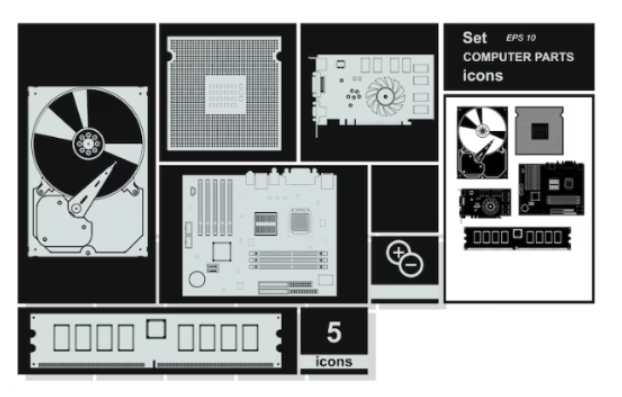
→ Sachez que les principaux composants de l’ordinateur qui rendent incompatibles à Win11 un grand nombre de PC sont : les processeurs et modules TPM 2.0. Ces deux éléments peuvent définitivement rendre la machine « obsolète » aux yeux de Microsoft s’ils ne sont pas aux normes attendues par la firme.
Le module TPM 2.0 est utilisé pour protéger les clés de cryptage matérielles et logicielles. Ce sont des clés de chiffrement qui stockent nos informations d’identification. Elles contiennent donc des informations plutôt sensibles. De même qu’elles apportent des améliorations intéressantes pour lutter contre les cyberattaques.
PC Health Check : comment vérifier la compatibilité d’un PC avec Windows 11 par un « Contrôle d’intégrité du PC »?
Microsoft a mis en place un outil de vérification nommé « Contrôle d’intégrité du PC » qui vous indique si votre ordinateur pourra migrer vers Windows 11. Très facile à lire, les résultats vous indique précisément les éléments qui posent un ou des obstacles à la migration vers le dernier né de Microsoft.
Cette application est la remplaçante de « PC Health Check ». Cette dernière ne donnait pas d’informations sur les éléments qui ne correspondent pas à la configuration exigée par Windows 11.
Pour ce faire, suivez les quelques étapes suivantes.
- Si vous ne l’avez pas déjà intégré à votre ordinateur, rendez-vous sur
https://aka.ms/GetPCHealthCheckApp
- Une fois le fichier téléchargé, ouvrez-le et appuyez sur « Exécuter ».
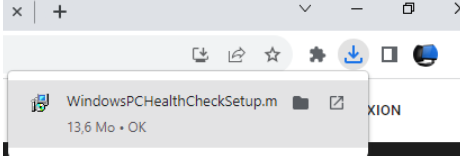
- S’il est déjà disponible dans votre bibliothèque, voici comment faire.
- Tapez « Contrôle » dans la barre de recherche en bas à gauche, et cliquez sur « Contrôle d’intégrité du PC ».
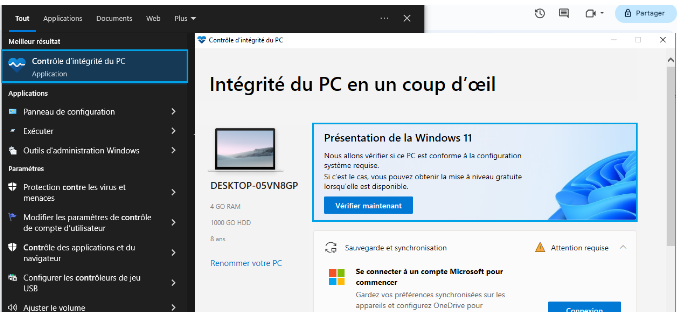
- Cliquez sur « Vérifier maintenant » puis lisez les résultats.
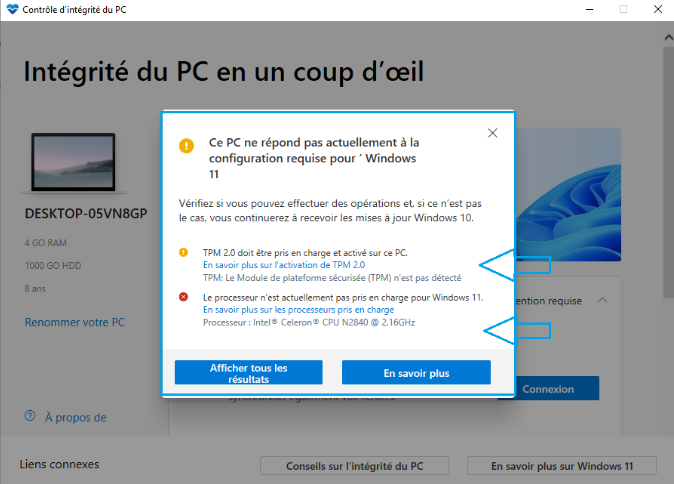
Pour cet ordinateur, deux points essentiels incompatibles sont apparus :
- Le module TPM 2.0 (on peut vérifier quelques éléments)
- Le processeur (on ne pourra pas faire grand chose…)
- En appuyant sur « Afficher tous les résultats », vous obtenez des points compatibles comme suit :

Microsoft vous rassure avec le message en haut : vous continuerez à recevoir des maj pour Win10 si aucune possibilité de mise à niveau n’est possible pour votre ordinateur…
Affaire à suivre ?…
Il faut maintenant vérifier si la carte mère embarque le dispositif TPM 2.0 car parfois ce module est désactivé par défaut. Il suffira alors de l’activer.
→ Dans le cas où la machine passe avec succès le test de compatibilité, l’outil affiche le message suivant :
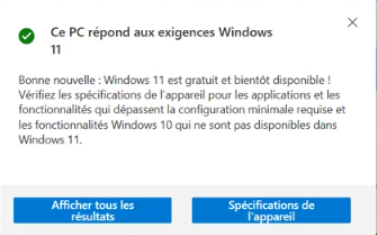
Mon PC dispose-t-il du module TPM 2.0 ? Comment l’activer pour rendre mon PC compatible à Windows 11 ?

Si l’absence (ou la désactivation) du module de plateforme sécurisée (TPM) a été indiquée dans le rapport de compatibilité, vérifier que votre machine n’en dispose pas. Suivez les instructions.
- Tapez « tpm.msc » dans la barre de recherche.
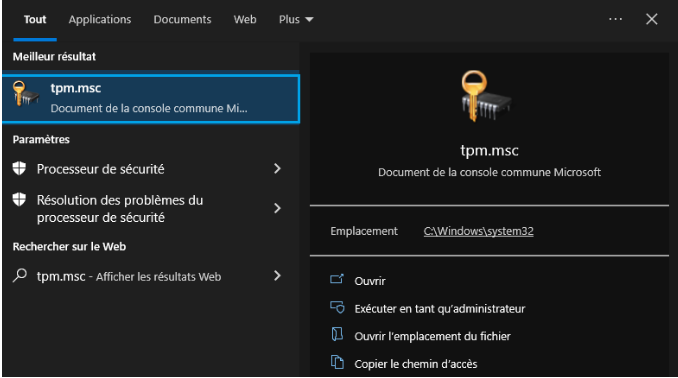
- Le menu de « Gestion de module de plateforme sécurisée sur l’ordinateur local » s’affiche. Vous avez alors trois cas de figure possibles.
- Le module TPM est présent et actif.
- Le module TPM est absent.
- Le module TPM est présent mais inactif.
Mon PC dispose du module TPM.2.0 activé
Affichez les informations sur le module TPM dans « Information du fabricant du module de plateforme sécurisée » , en bas, afin de vérifier la version.
- S’il s’agit de la version 2.0, le module est compatible avec Windows 11.
- S’il s’agit de la version 1.2, le module n’est pas compatible avec Windows 11.
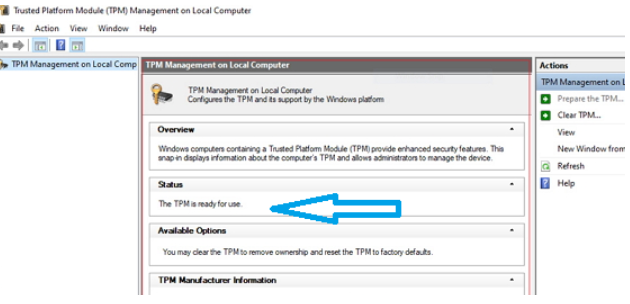
Le module TPM est absent de mon ordinateur ou doit être activé
Si le module TPM n’est pas intégré à la carte mère de votre ordinateur, votre PC ne pourra pas recevoir le dernier OS de Microsoft. Cependant, malgré le message ci-dessous, on peut vérifier s’il est simplement inactivé.
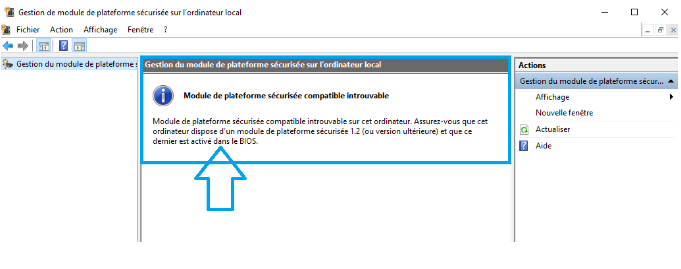
Que faire si le module TPM.2.0 est présent sur mon ordinateur mais inactif
Afin d’activer le module TPM 2.0, s’il est présent, il faut accéder aux réglages de l’UEFI de l’ordinateur. Voici la méthode.
- Allez successivement dans les menus suivants : Paramètres > Mise à jour et sécurité > Récupération > Redémarrer maintenant.
- Sur la page qui s’affiche, sélectionnez successivement : Résolution des problèmes > Options avancées > Paramètres du microprogramme UEFI > Redémarrer pour apporter les modifications.
Notez que ces paramètres sont parfois contenus dans un sous-menu du BIOS UEFI appelé Advanced, Security ou Trusted Computing.
- L’option d’activation du module TPM peut se nommer : Security Device, Security Device Support, TPM State, AMD fTPM switch, AMD PSP fTPM, Intel PTT ou Intel Platform Trust Technology.
- Activez l’option puis enregistrez avant de redémarrer l’ordinateur.
- Une fois l’ordinateur allumé, faites un nouveau test d’intégrité afin de vérifier si le problème d’incompatibilité avec Windows 11 est résolu.

Avant de changer votre ordinateur parce qu’il n’est pas compatible, attendez de voir si des assouplissements vont être mis en place par le géant américain.
« WhyNotWin11 » pour vérifier si mon PC dispose de la configuration minimale requise par Windows 11 ?
Comme nous l’avons dit précédemment, la version initiale du « Contrôle d’intégrité du PC », qui était « PC Health Check », ne permettait pas de connaître les raisons de l’incompatibilité avec Windows 11.
Alors face à la frustration occasionnée par l’application de Microsoft, des développeurs sont allés au bout de la problématique en proposant l’outil « WhyNotWin11 ».
En effet, l’application détaille les éléments de configuration un à un avec les points non compatibles afin d’obtenir toutes les informations nécessaires. Ceci est très utile si l’on souhaite faire évoluer son ordinateur et le rendre compatible avec Win11.
- Téléchargez « WhyNotWin11 » sur votre machine et installez-le.
- Cliquez droit dessus et choisissez « Exécuter en tant qu’administrateur ».
- Les avertissements de Windows peuvent s’afficher, ne vous inquiétez pas : le logiciel doit accéder à des composants sensibles du PC.
- Une fenêtre, lancez immédiatement les tests.
- La compatibilité des éléments essentiels – processeur, mémoire vive, Bios, TPM, etc. – est indiquée par un code couleur (vert, jaune, rouge). Une brève note vous indique le problème.
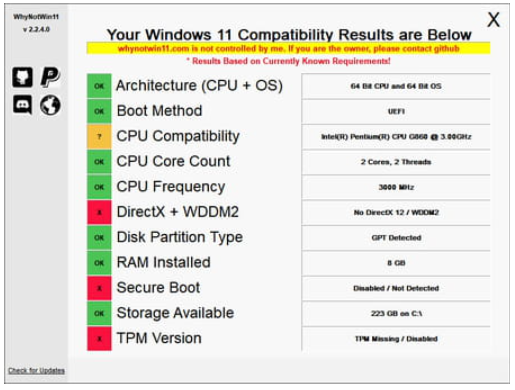
→ Cet outil est le fruit d’un travail de développeurs indépendants, aucune garantie n’est apportée quant à sa sécurité ou son évolution.
Avec la mise à disposition de l’application de Microsoft « Contrôle d’intégrité du PC », nous recommandons d’utiliser ce dernier.
Conclusion
Vous l’aurez compris à la lecture de ce petit guide, dorénavant il faudra un matériel assez performant et sécurisé en termes de chiffrage de données.
En attendant de pouvoir migrer vers le nouveau système d’exploitation de Microsoft, profitez de son prédécesseur, Windows 10. Le support technique est encore assuré jusqu’en 2025.
Peut-être est-il temps de passer à des alternatives de travail moins contraignantes en espérant que cette démarche fasse changer la politique trop restrictive imposée par Microsoft.
En attendant, dites-nous si votre machine est compatible avec Windows 11 ?









